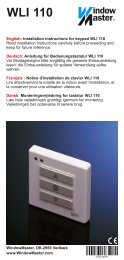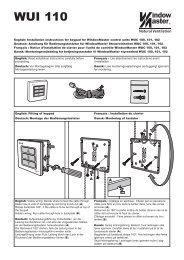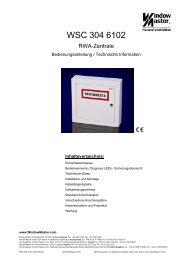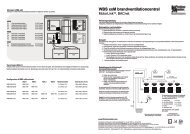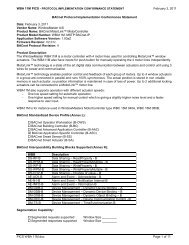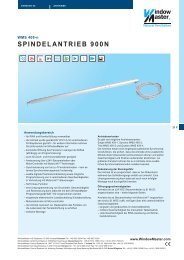NV Comfort - WindowMaster
NV Comfort - WindowMaster
NV Comfort - WindowMaster
Create successful ePaper yourself
Turn your PDF publications into a flip-book with our unique Google optimized e-Paper software.
2 Den første ibrugtagen af <strong>NV</strong> <strong>Comfort</strong><br />
<strong>NV</strong> <strong>Comfort</strong> leveres med fabriksindstillinger dvs. engelske tekster, klokken er ikke indstillet og der er endnu<br />
ikke defineret nogen zoner. Grundindstillingerne skal derfor tilpasses den aktuelle bygning og situation.<br />
Når <strong>NV</strong> <strong>Comfort</strong> startes, vises de skærmbilleder, som slut-brugeren anvender (blå sider).<br />
På disse skærmbilleder kan de generelle indstillinger ændres.<br />
Superbrugeren har mulighed for at gå dybere ind i <strong>NV</strong> <strong>Comfort</strong> på de grønne skærmbilleder og kan derfor<br />
ændre grundindstillinger, parametre samt setpunkter (grønne sider).<br />
2.1 Generelle Indstillinger<br />
2.1.1 Sprogindstilling<br />
For at komme til menuerne med grundindstillingerne<br />
(grønne sider) trykkes på værktøjet øverst til venstre.<br />
Adgang til grundindstillingerne kan være beskyttet med<br />
en PIN-kode, se afsnit 2.2.6.<br />
På fanebladet ”System” kan der vælges mellem flere<br />
forskellige faneblade for indstilling af parametre.<br />
På fanebladet ”General” indstilles:<br />
sprog, baggrundsbelysning, tiden hvorefter<br />
baggrundsbelysningen skal gå i dvalemode, bib-lyd når<br />
der tastes samt PIN-kode for superbruger hhv. slutbruger.<br />
Endvidere er det muligt at kalibrere skærmbilledet.<br />
Når indstillingerne er valgt trykkes på ”Accepter”<br />
(checkmark nederst til højre) for at gemme<br />
indstillingerne.<br />
5